Pinnalla Applen uudella iOS 10.3: lla ei ehkä näytä olevan paljon kelloja ja pilliä, mutta todellisuudessa se on melko huomattava päivitys iOS-ekosysteemiin. Tämä päivitys on ensimmäinen iOS, jossa on Applen omistamien tiedostojen järjestelmä (APFS). Ja tämä päivitys antaa meille upeita työkaluja, joiden avulla voit hallita Apple ID: täsi iOS 10.3: n uusien ominaisuuksien avulla!

Aiheeseen liittyvät artikkelit
- Kuinka kirjautua iCloud.comiin
- Apple ID poistettu käytöstä? Kuinka palauttaa Apple ID
- Kuinka poistaa Apple ID
- Tärkeitä vinkkejä iCloud.com-sivustolle
Kuinka olla parempi iDevice-tilinhoitaja
Ensinnäkin Apple on yksinkertaistanut dramaattisesti Apple ID -tilin hallintaa iOS 10.3: lla. Ja se on hyvä uutinen. Tässä artikkelissa keskitymme seitsemään helppoon asiaan, jotka voit tehdä tällä yksinkertaistetulla tilinhallinta-asetuksella.
Aloitetaan….
Uusi Apple ID -profiiliosio
Kun olet asentanut iOS 10.3: n, napauta Asetukset tarkistaaksesi uuden tilinhallinta-osion. Huomaat heti eron edelliseen iOS-versioon.

Ensimmäinen asia, jonka näet uudessa iOS: ssä, on se Apple-tunnuksesi on tämän osan yläosassa. Voit nyt tehdä paljon asioita täältä ilman, että sinun tarvitsee mennä minnekään muualle tai etsiä asetuksista.
Aloita napauttamalla asetustesi hakukentän alla olevaa Apple ID: täsi. Tällä alueella on pohjimmiltaan kolme keskeistä osaa.
Seitsemän vinkkiä Apple ID: n hallintaan iOS 10.3: lla
Vinkki 1: Tarkista kaikki Apple ID: hen linkitetyt luotetut laitteet
Uuden asetuksen avulla voit nähdä kaikki luotetut laitteet, jotka olet liittänyt Apple ID: hen. Näet kaikki nämä laitteet ruudun alaosassa.
Napauta mitä tahansa näistä laitteista ja tarkista, oletko käynnistänyt laitteenEtsi Oma iPhone (tai muu Apple-tuote). Ja tarkista, että se on asetettu suorittamaan iCloud-varmuuskopioita.
Laitetiedot-osio vahvistaa myös, jos olet määrittänyt sen vastaanottamaan vahvistuskoodeja kaksivaiheista todennusta varten.
Vinkki # 2 Hallitse Apple-ilmoituksia ja Apple News -päivityksiä
IOS 10.3: n avulla voit käyttää tätä uutta asetusta kaikkien sähköpostiisi saapuvien Apple-ilmoitusten ja tuotesuositusten hallintaan.
Näpäytä Nimi, puhelinnumerot, sähköposti yläosassa.

Vieritä seuraavalla näytöllä alas Uutiset ja ilmoitukset -osioon ja ota käyttöön tai poista käytöstä Applen viestintään ja Apple Newsiin liittyvät ominaisuudet.
Tämä osio on helppo paikka hallita kaikkea Applelta saamaa viestintää, mukaan lukien Apple Newsin uutiset ja muut sähköpostilaatikossa näkyvät asiat.
Vinkki # 3 Hallitse Apple ID: hen liittyviä luotettuja puhelinnumeroita
Näpäytä "Salasana ja suojaus ” tämän asetuksen päänäytössä, ja näet luettelon luotettavista puhelinnumeroista, jotka liittyvät Apple ID: hen. Tämä näyttää, onko tilillesi määritetty kaksivaiheinen todennus.
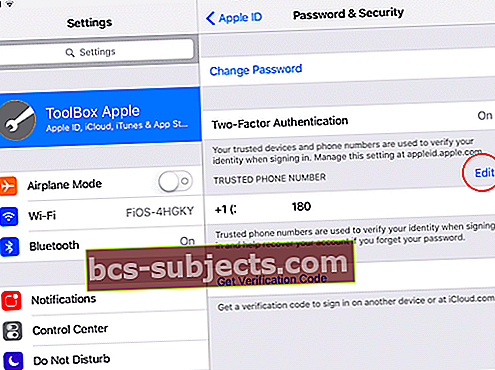
Napauta Lisää puhelinnumeroita lisätäksesi muita numeroita, joihin haluat vastaanottaa 2FA (kaksisuuntainen todennus) -asetukseen liittyvät vahvistuskoodit. Jos käytät kaksivaiheista todennusta, tämän avulla voit helposti muokata ja lisätä uusia puhelinnumeroita vahvistuskoodien vastaanottamiseksi.
Ota aikaa muiden luotettujen numeroiden määrittämiseen Apple ID: lle, jos käytät 2FA: ta. Tämä on ajansäästäjä ja lievittää paljon palautumispäänsärkyä tiellä.
Napauttamalla "Hae vahvistuskoodi" saat vahvistuskoodin Applelta.
Napauta Asetukset> Apple ID> Salasana ja suojaus> Hallitse salasanoja, jos haluat tehdä muutoksia Apple ID: hen liittyvään salasanaan.
Vinkki # 4 Ymmärrä iCloud-käyttösi ja päivitä tallennustilapaketti helposti
IOS 10.3: n avulla Apple tarjoaa yksinkertaisen silmille miellyttävän grafiikan, joka näyttää kuinka paljon iCloud-tallennustilaa käytät ja mihin tarkoitukseen. Napauta iCloudia, ja seuraava näyttö korostaa iCloud-käyttötiedot.

Itse iCloud-kaavion napauttaminen näyttää sinulle useita vaihtoehtoja iCloud-tallennustilan hallintaan. Valitse "Muuta tallennustilaa" iCloud-tallennustilan päivittäminen helposti.

Tässä olevan iCloud-osan avulla voit myös helposti hallita ja määrittää erilaisia sovelluksia käyttämään tai olemaan käyttämättä iCloudia, ottamaan käyttöön tai poistamaan iCloud-aseman käytöstä ja hallitsemaan asetuksia, jotka liittyvät Jaa Oma sijainti.
Vinkki # 5 Hanki pikakatselu iCloud-tallennustilasta, jota Mac-työpöytäsi käyttää
Jos käytät MacBookia, jossa on Sierra, ja se on määritetty tallentamaan työpöytäsi iCloudiin, voit helposti tarkistaa asiakirjat ja niiden kuluttaman tilan iCloudissasi.
Voit tehdä tämän napauttamalla iCloud> Hallitse tallennustilaa. Napauta seuraavaksi DOKUMENTIT & TIEDOT -kohdassa Muut asiakirjat ja valitse Työpöytä. Tämä näyttää kaikki asiakirjat, jotka sinulla on iCloudissa Macbookin työpöydältä.
Vinkki # 6 Vahvista maksutietosi sekä toimitusosoite

Kun napautat "Maksaminen ja toimitus" liittyy, näet nykyisen maksutapasi ja toimitusosoitteesi, jotka olet aiemmin määrittänyt Apple ID: lle. Hallitse luottokorttitietojasi ja toimitusosoitteesi muutoksia täältä.
Vinkki # 7 Tarkista sovellukset, jotka on määritetty automaattista latausta varten App Storesta
Napauta iTunes-sovellusta ja Apple Store -tietokoneeseen liittyvää App Store -palvelua, niin näet luettelon sovelluksista, jotka on määritetty automaattista latausta varten. Voit ottaa käyttöön tai poistaa käytöstä kaikki nämä sovellukset, mukaan lukien päivitykset.
IOS 10.3: ssa käyttöönotetun keskitetyn tilinhallinta-asetuksen avulla voit myös määrittää perheen jakamisen ja tehdä muutoksia Apple ID -tunnukseen liittyvään kuvaan. Voit aloittaa perheen jakamisen määrittämisen napsauttamalla "Määritä perheen jakaminen".
Myös Apple ID -tunnukseen liittyvän valokuvan vaihtaminen on helppoa. Napauta vain nykyistä valokuvaa näytön yläreunassa, ja voit ottaa uuden valokuvan tai valita olemassa olevan valokuvan Apple ID: lle.
Yhteenvetona
Nämä ominaisuudet eivät ole iOS: lle millään tavalla uusia. Pystyt tekemään kaikki nämä aiemmissa iOS-versioissa. Pidän vain siitä, että Apple on siirtänyt tilinhallinnan keskeiset elementit yhteen keskitettyyn paikkaan. Tämä helpottaa Apple ID: hen liittyvien asioiden hallintaa.
Toivomme, että tällä tilinhallintaosastolla olisi nopea tapa tarkistaa ja hallita kaikkia tilauksia, aiempia sovellusostoksia ja sovelluksen sisäisiä ostohistoriaa. Se olisi erittäin siistiä ja helpottaisi elämäämme paljon meille tavallisille iFolksille.
Joten mitä mieltä olet uudesta iOS 10.3: sta toistaiseksi?


